Построение дуги, используя опции «начало, центр, угол»
Для указания центра дуги т. М на расстоянии (а), например, 2000 от т. Р (см. рис.1.33.) нужно:
-подвести курсор к знаку ПСК и ЛК указать точку пересечения осей, появятся цветные «ручки»;
-щёлкнуть ЛК на «ручку» в центре знака и отвести курсор в т. Р, вместе с курсором перемещается и знак ПСК, в т. Р нажать ЛК;
- снять «ручки» → ECS;
- выбрать команду Сервис→Новая ПСК →  ;. Знак ПСК при перемещении курсора вращается вокруг т.Р, найти положение для ПСК, чтобы ось, например,Х совпадала с прямой, на которой будет размещаться т.М и нажать ЛК;
;. Знак ПСК при перемещении курсора вращается вокруг т.Р, найти положение для ПСК, чтобы ось, например,Х совпадала с прямой, на которой будет размещаться т.М и нажать ЛК;
- в строке состояния активизировать отображение опорных линий привязки;
- настроить стиль точки: «Формат» → «Отображение точек», появится ДО (см. рис. 1.34) и выполнить в нём настройки (выбрать размер точки 3);
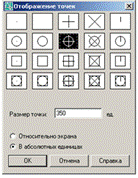
Рис. 1.34. Диалоговое окно для настройки отображения точек.
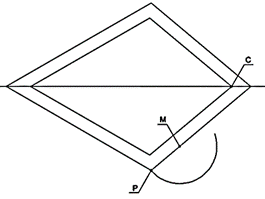 - выбрать команду «Рисование» → «Точка» → «Одиночная»;
- выбрать команду «Рисование» → «Точка» → «Одиночная»;

Рис. 1.35. Построение центра Рис. 1.36. построение касательной к
т. М для дуги. дуге.
- в ответ на запрос в КС вписать абсолютные координаты т.М по отношению новому положению осей ПСК, например, 2000,0 (см. рис.1.35);
Дугу можно построить, используя различные опции, предлагаемые программным документом. Построение участка дуги, например,по опциям «начало, центр, угол» (начало в т. Р и центр дуги т.М (см. рис.1.33) находится на прямой РС , угол разворота дуги равен 160°).
-выбрать команду «рисование» → «дуга» → - «начало, центр, угол»;
- в ответ на запрос в КС указать начальную точку построения т.Р;
- указать центр дуги т. М;
- в КС набрать угол разворота дуги, например, 160° (см. рис.1.35);
Построение сопряжения прямолинейного сегмента и участка дуги
- активизировать объектную привязку «Касательная»;
- отключить режим «Орто»;
- выбрать команду «отрезок»;
- указать первую точку построения прямой (т. С);
- в ответ на запрос в КС отвести курсор к дуге пока не появится привязка «касательная» → ENTER (см. рис.1.36.);
Редактирование построенного контура: обрезать лишние участки линий
- обрезать лишние участки линий, используя команду Обрезать(см. рис. 1.37);
- построить участок дуги с левой стороны контура аналогично (см. рис.1.37),
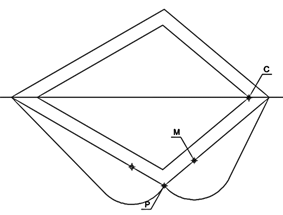 если начало построения дуги выполнять из т. Р, то значение угла нужно выбрать со знаком (-);
если начало построения дуги выполнять из т. Р, то значение угла нужно выбрать со знаком (-);
Рис. 1.37. Редактирование сопряжений
Построение сопряжения угла при вершине радиусом 1000
- выбрать команду «сопряжение»;
- нажать ПК и в контекстном меню выбрать опцию
«радиус» → ENTER;
- в КС набрать размер радиуса, например, 1000 → ENTER;
- указать курсором сопрягаемые прямые (рис.1.43.);
Построение фаски размером 800х1300
- выбрать команду «фаска»;
- в КС выбрать опцию команды «длина»
- в КС набрать длину фаски для одной стороны угла, например,800→ ENTER;
- в КС набрать длину фаски для второй стороны угла, например,1300→ ENTER;
- затем выбрать курсором первую и вторую сторону угла → ENTER (см. рис.1.38);
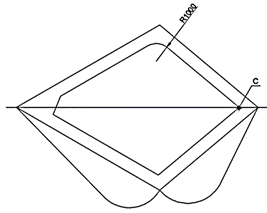
Рис. 1.38. построение фаски и сопряжения
1.14.3. Пример построения неразрывного контура плоской детали(см. рис.1.39)
Алгоритм решения задачи:
1. Настроить параметры чертежа.
2. Построить контур детали полилинией.
